前言
最近买了云服务器磁盘,需要挂载,一下就由大猿来记录这次过程。
挂载过程
查看磁盘挂载情况
查看物理硬盘
lsblk
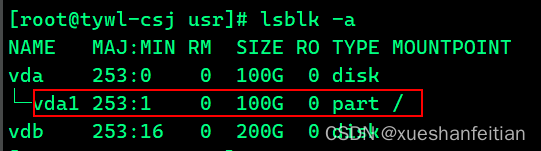
fdisk -l
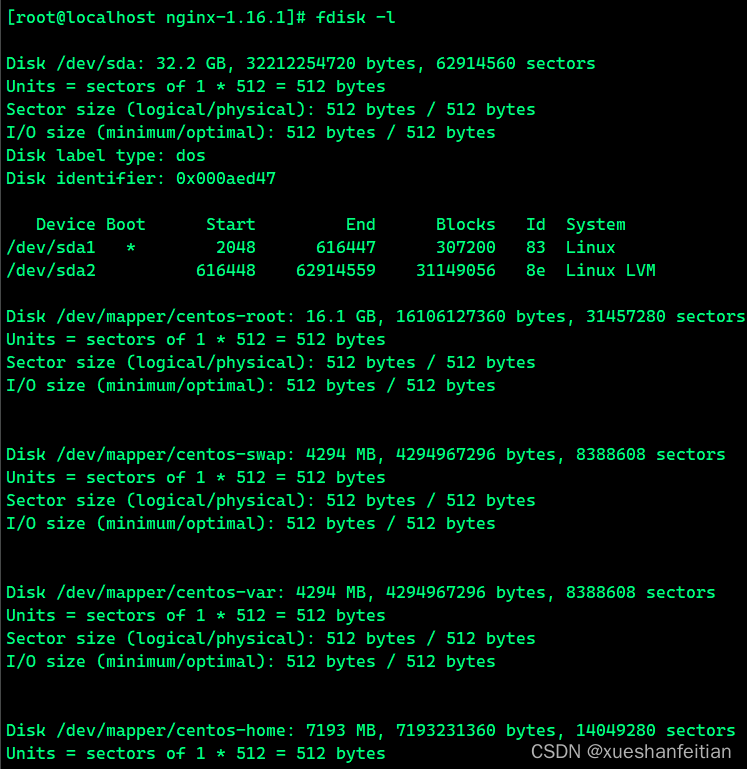
标记分区
fdisk /dev/vdb
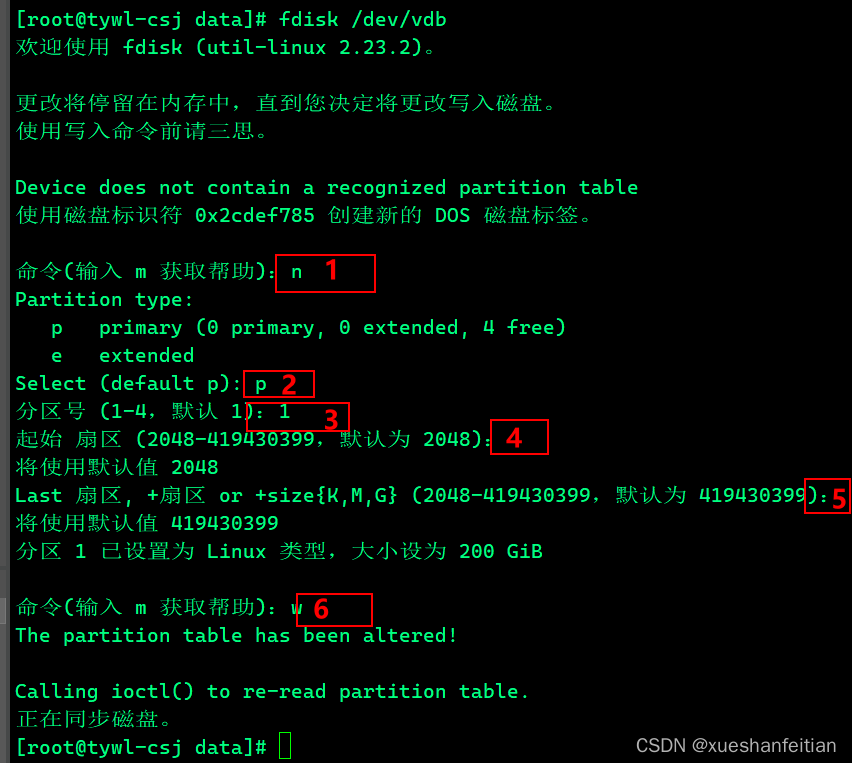
格式化分区
xfs
mkfs.xfs /dev/vdb
mkfs.xfs -f /dev/vdb
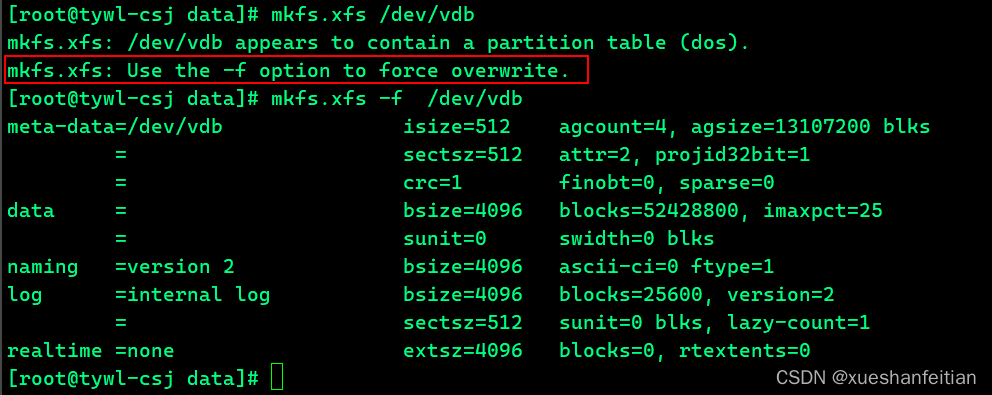
ext4
mkfs.ext4 /dev/vdb

xfs 和 ext4 区别
- 在大多数情况下,ext4和xfs都具有较高的性能,可以满足一般的存储需求。
- 对于大文件读写和吞吐量要求较高的场景,xfs表现更为出色。
- 对于文件删除和容错性要求较高的场景,ext4具有一些优势。
挂载磁盘
选择合适的文件夹挂载即可,这里直接挂载在mnt目录下,再次查看磁盘格式化情况
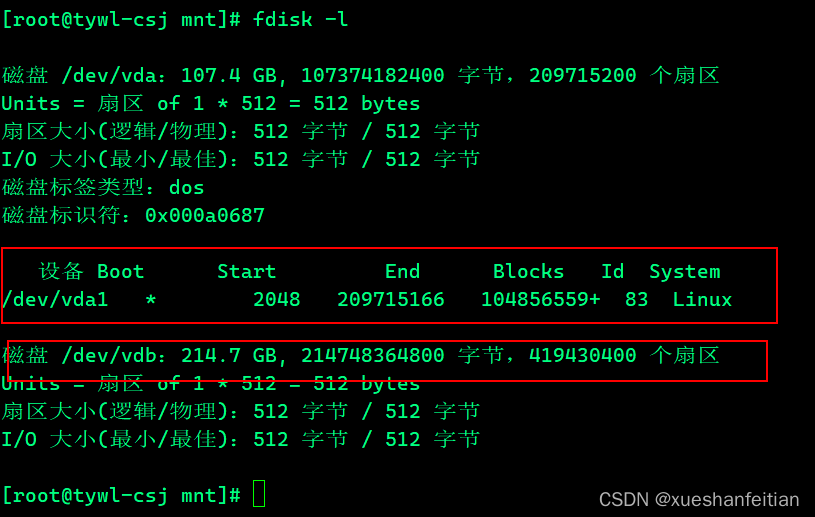
mount /dev/vdb /mnt
lsblk
# 或者 查看挂载情况
df -h
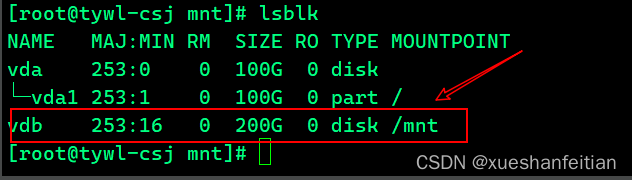
查看磁盘UUID
blkid /dev/vdb

uuid自动挂载
vim /etc/fstab
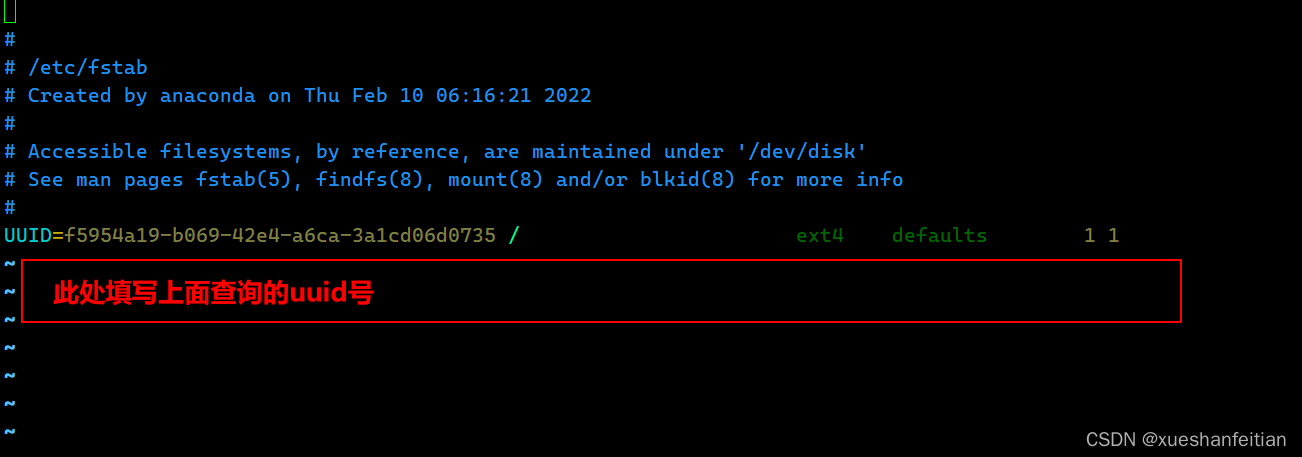
格式和上面保持一致,此处我们用脚本
echo "UUID=2051c0e6-e548-46ef-acee-b0fdbe7bb0cf /mnt ext4 defaults 1 1" >> /etc/fstab
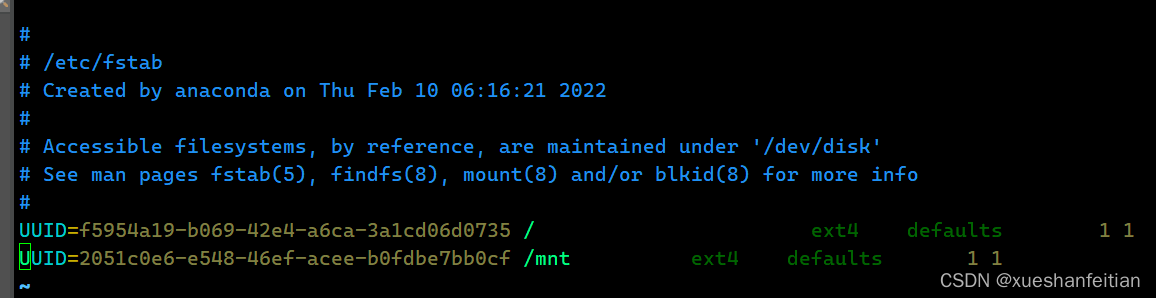
重新加载ftab文件
mount -a
卸载磁盘
# 临时卸载,重启机器之后又恢复到挂载状态
umount /dev/vdb
#永久卸载
vim /etc/fstab
#把添加的磁盘信息删除即可。重启机器查看是否卸载





















 1万+
1万+

 被折叠的 条评论
为什么被折叠?
被折叠的 条评论
为什么被折叠?








